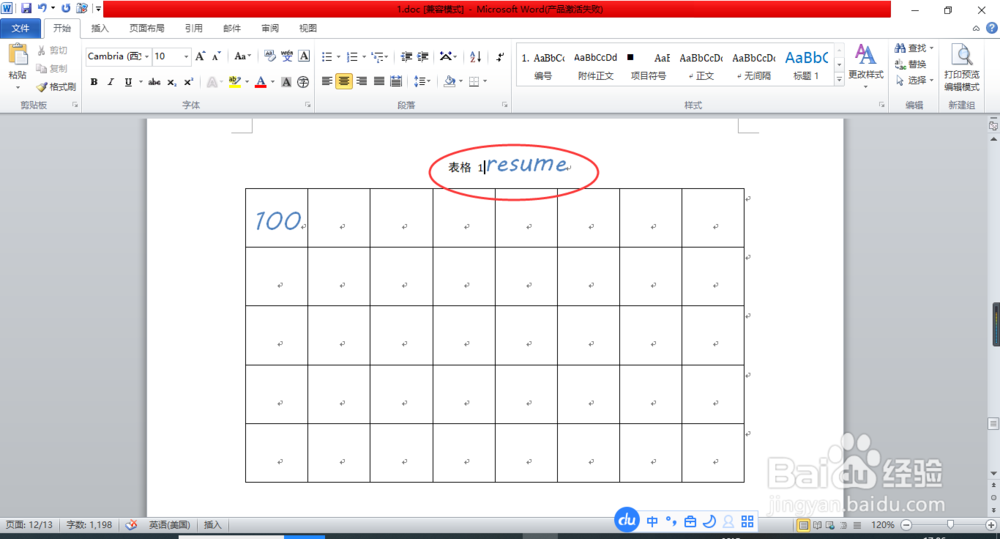1、打开word文档,鼠标光标置于插入脚注处;

2、脚注:单击“引用”→“插入脚注”;

3、之后会返回脚注处,在其填写内容即可。


4、题注:鼠标光标置于图表处,单击“引用”→“插入题注”;

5、此时会弹出一个对话框,在标签栏选择类型,再单击“确定”即可。

6、可以在“开始”处调整题注格式。
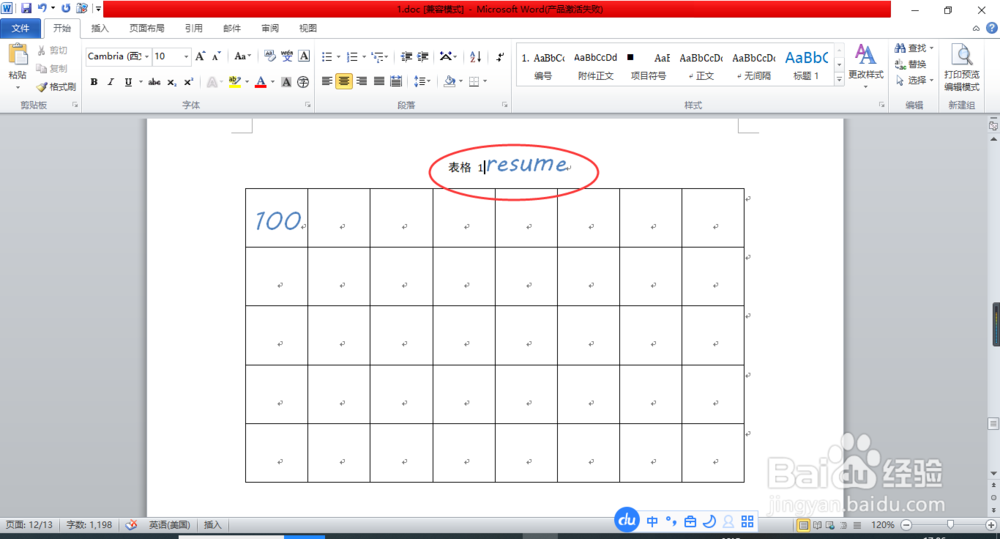
时间:2024-10-18 03:25:26
1、打开word文档,鼠标光标置于插入脚注处;

2、脚注:单击“引用”→“插入脚注”;

3、之后会返回脚注处,在其填写内容即可。


4、题注:鼠标光标置于图表处,单击“引用”→“插入题注”;

5、此时会弹出一个对话框,在标签栏选择类型,再单击“确定”即可。

6、可以在“开始”处调整题注格式。